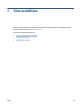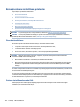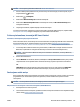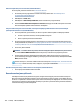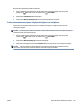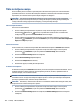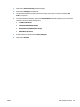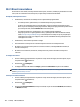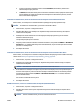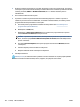User Guide
USB savienojuma maiņa uz bezvadu tīklu (sistēmā Windows)
Pirms turpināt, pārskatiet sarakstu šeit: Pirms darba sākšanas.
1. Atveriet HP printera programmatūru. Plašāku informāciju skatiet šeit: Atveriet HP printera
programmatūru(sistēmā Windows).
2. Noklikšķiniet uz Tools (Rīki).
3. Noklikšķiniet uz Device Setup & Software (Ierīces iestatīšana un programmatūra).
4. Atlasiet Convert a USB connected printer to wireless (Pārslēgt printera USB savienojumu uz bezvadu
tīkla savienojumu). Izpildiet ekrānā redzamos norādījumus.
Pāreja no USB savienojuma uz bezvadu tīklu, izmantojot lietojumprogrammu HP Smart datorā, kurā darbojas
operētājsistēma Windows 10 (sistēmā Windows)
1. Pirms turpināt darbu, pārliecinieties, vai dators un printeris atbilst turpmāk norādītajām prasībām.
● Printeris ir pievienots datoram, izmantojot USB savienojumu.
● Dators ir pašreiz pievienots bezvadu tīklam.
2. Atveriet lietojumprogrammu HP Smart. Informāciju par to, kā atvērt lietojumprogrammu datorā, kurā
darbojas Windows 10, skatiet šeit: Lietojumprogrammas HP Smart izmantošana, lai drukātu, skenētu un
novērstu problēmas ierīcē, kurā darbojas iOS, Android vai Windows 10.
3. Printerim ir jābūt izvēlētam.
PADOMS. Ja vēlaties atlasīt citu printeri, ekrāna kreisajā pusē rīkjoslā noklikšķiniet uz printera ikonas
un atlasiet Select a Dierent Printer (Atlasīt citu printeri), lai skatītu visus pieejamos printerus.
4. Kad lietojumprogrammas sākumlapā tiek parādīts teksts “Make printing easier by connecting your
printer wirelessly” (Atvieglojiet drukāšanu, pievienojot printeri bezvadu režīmā), noklikšķiniet uz Learn
More (Uzziniet vairāk).
Uzziniet vairāk par to, kā mainīt no USB uz bezvadu savienojumu. Noklikšķiniet šeit, lai skatītu internetā
papildinformāciju. Pašlaik šī tīmekļa vietne, iespējams, nav pieejama visās valodās.
Bezvadu savienojuma maiņa uz USB vai Ethernet savienojumu (sistēmā Windows)
● Pievienojiet printerim USB vai Ethernet kabeli.
Bezvadu savienojuma pārbaude
Izdrukājiet bezvadu saziņas pārbaudes ziņojumu, lai iegūtu informāciju par printera bezvadu savienojumu.
Bezvadu savienojuma pārbaudes atskaitē ir ietverta informācija par printera statusu, ierīces (MAC) adresi un
IP adresi. Ja ir problēma ar bezvadu savienojumu vai bezvadu savienojuma mēģinājums nav izdevies, bezvadu
testa ziņojums nodrošina arī diagnostikas informāciju. Ja printeris ir pievienots tīklam, pārbaudes atskaitē ir
redzama informācija par tīkla iestatījumiem.
138 7. nodaļa. Tīkla uzstādīšana LVWW